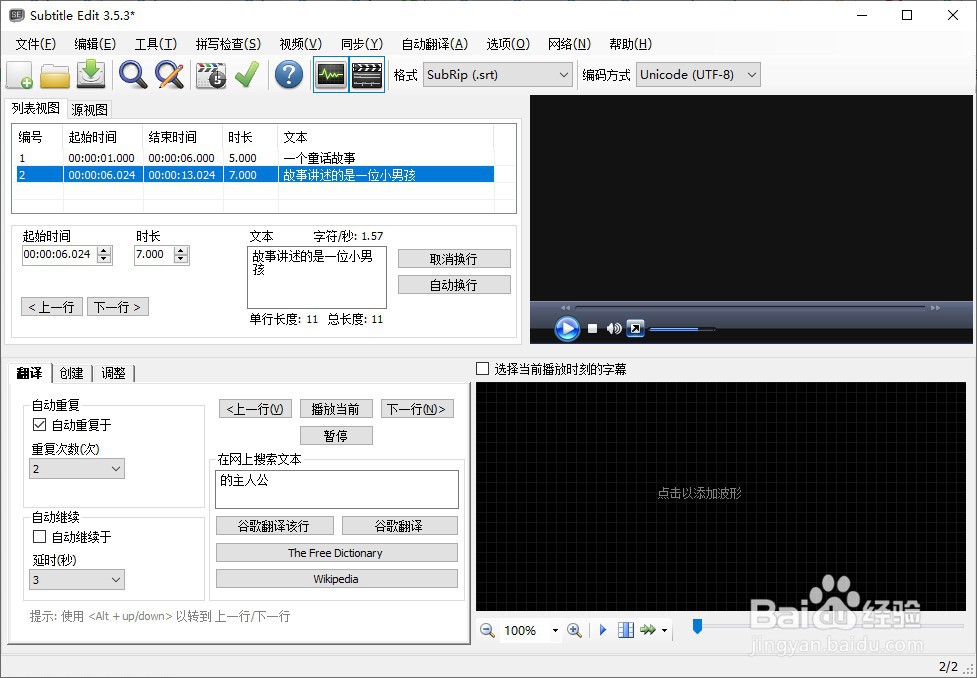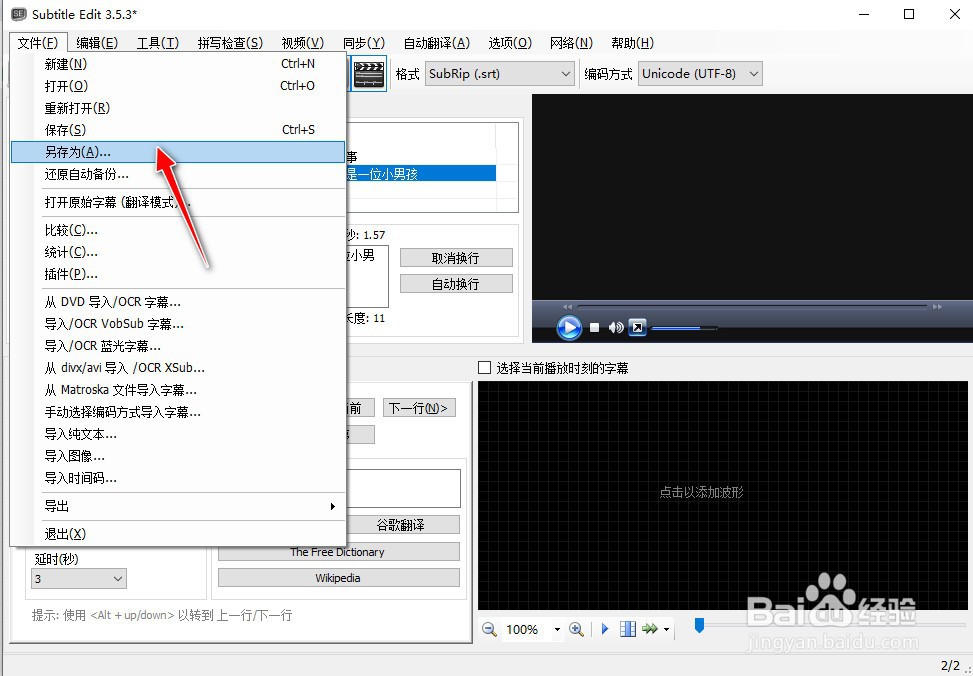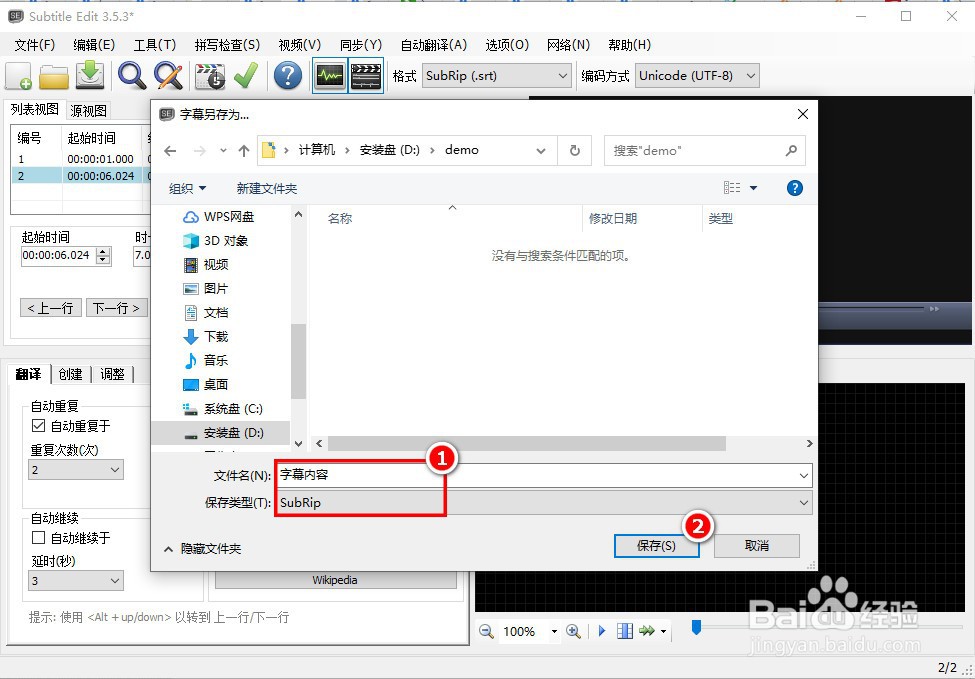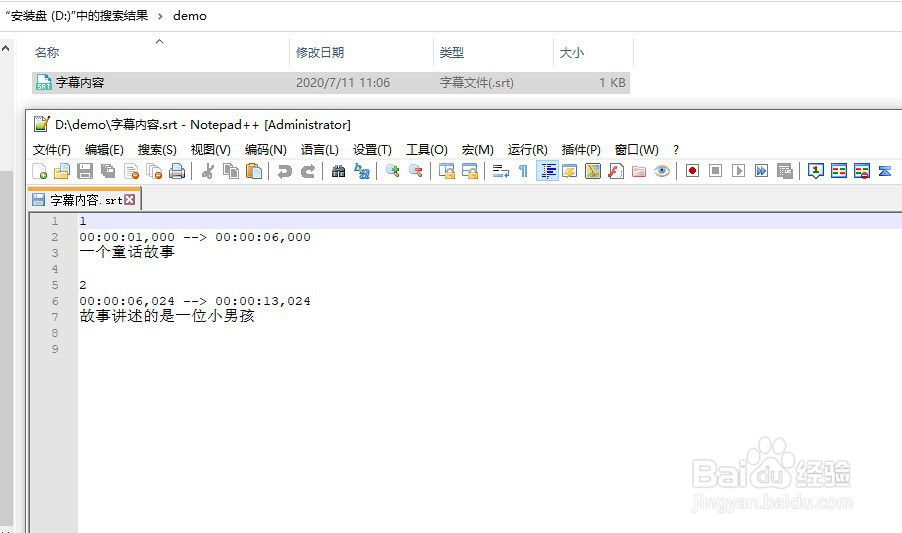1、运行电脑上安装的"Subtitle Edit"工具软件。
2、进入到软件操作的主界面,在"列表视图"空白栏单击"鼠标右键",再选择弹出菜单的"插入行"选项。
3、完成行的插入,默认行字幕的"文本内容"为空。
4、设置好"起始时间"和"时长",完成此行字幕的"文本内容"的添加。
5、再在"列表视图"空白栏单击"鼠标右键",选择弹出菜单的"插入行"选项。
6、完成第二行字幕内容的添加和时长调整。
7、同理,完成其它行字幕内容的添加和时长调整,再选择"文件"->"另存为"菜单。
8、会弹出"字幕另存为"操作对话框,设置好"文件名"挢旗扦渌;和"Subrip文件格式",最后选择"保存"按钮,将字幕文件导出到电脑上。
9、用"NotePad++"或"记事本"工具打患束锍瓜开导出的"srt格式字幕文件",可查看相应的字幕文本内容。